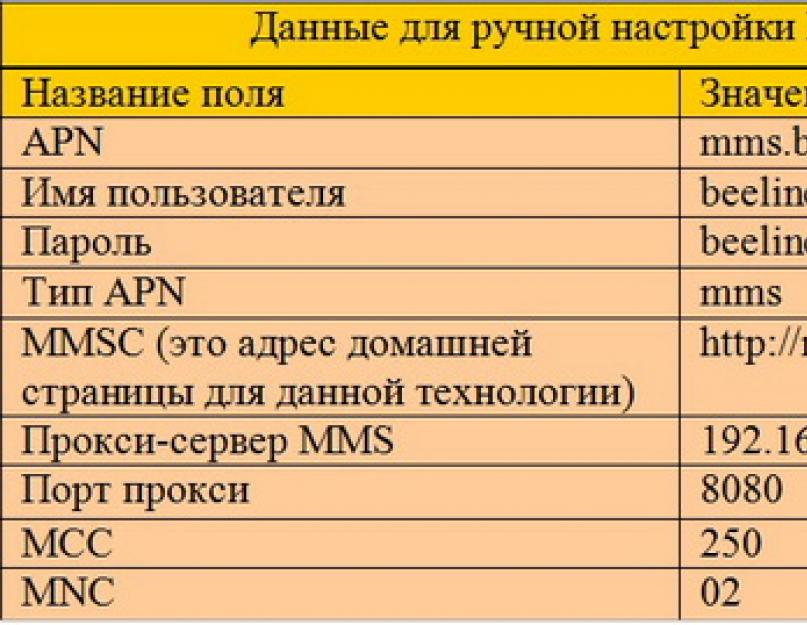В сегодняшнее время для отправки медиафайлов пользователи в основном предпочитают выбирать электронную почту или социальные сети, например, Одноклассники, Вконтакте и прочие. Но, в принципе, остались еще люди и старой закалки, которые все же хотят работать именно с MMS, нежели с электронной почтой. Почему, спросите вы? Ответов сотни: электронная почта может быть взломана, почтовый ящик трудно зарегистрировать для отдельных лиц, очень трудно вспомнить свой адрес, нежели кого-то другого, постоянно забываешь пароль и многое другое. В таком случае мы решили детально описать, как настроить ММС на своем Андроиде и что для этого необходимо!
В принципе, процесс настройки ничем не отличается от аппаратов прошлого поколения, когда все настройки мы прописывали в ручном режиме или в автоматическом. Мы опишем все способы для основных сотовых операторов.
В статье будут следующие операторы:
- Билайн;
- Мегафон;
- Теле2.
Изначально вам нужно проверить, подключена ли услуга вообще для вашего номера или нет, потому что в некоторых регионах, как ни странно, она отключена для определенных номеров. Позвоните в сервисный центр поддержки клиентов своего оператора. Все звонки бесплатные!
Вообще, проще всего позвонить в тот же сервисный центр и попросить оператора прислать вам настройки . В данном случае все операции будут осуществлены в автоматическом режиме, а вам для корректной работы MMS необходимо будет лишь перезагрузить устройство и пользоваться в полной мере данной технологией.
Обычно оператору называют модель телефона, после чего отправляются настройки и сохраняются автоматически. Но часто случается так, что пользователю необходимо сделать все самостоятельно в ручном режиме.
Для Мегафона
Если у вас SIM-карта от Мегафона, то необходимо будет воспользоваться инструкцией, которая описана в данном подзаголовке!
Автоматическая настройка. Отправьте бесплатное сообщение без текста на номер 5049 . Через несколько минут на ваш номер в автоматическом режиме будет отправлено сообщение с необходимыми параметрами конкретно под вашу модель. Вам необходимо их сохранить и перезагрузить свой телефон. После этого можете пробовать отправлять MMS своим друзьям.
Ручная настройка. В операционной системе Андроид зайдите в пункт «Настройки», выберите вкладку «Беспроводные сети» и далее «Мобильная сеть». Здесь вам нужно будет нажать вкладку «Точки доступа». Теперь внимательно просмотрите, какие данные должны быть заполнены!
Учтите, что все представленные данные должны быть заполнены именно так, как описано выше. Каждая запись прописывается в отдельной вкладке. Вы увидите все эти поля, когда перейдете в меню в пункт «Точки доступа». Далее вам остается только нажать кнопку «Сохранить», перезапустить свой телефон и проверить работоспособность MMS.
Для Beeline
Если вы пользуетесь SIM-картой от Билайна, то вам нужно настраивать MMS, исходя из инструкции в этом подзаголовке!
Автоматическая. Позвоните по бесплатному номеру 06741015 , после чего вам будут автоматически отправлены все параметры MMS. Их можно будет сохранить прямо в диалоговом меню после открытия входящего SMS. Еще у Билайна доступна опция настройки данной технологии при помощи личного кабинета.
Ручная. Заходите в «Настройки», выбираете вкладку «Беспроводные сети» и следуете в «Мобильная сеть», нажимаете пункт «Точки доступа». Здесь вам нужно будет указать настройки конкретно для Beeline! Они будут следующими:

Для МТС
Если вы используете SIM-карту МТС, то вам необходимо выполнять настройки согласно инструкции в этом подзаголовке.
Автоматическая. Необходимо отправить смс-сообщение с пустым содержанием на сервисный номер 1234 , после чего в течении нескольких минут абонент получит ответное SMS от оператора с настройками для своего устройства. Нужно сохранить их и перезагрузить телефон, после чего можно будет отправлять MMS. Также доступна настройка MMS с помощью «Интернет-помощника», где каждый пользователь самостоятельно управляет опциями на своем телефоне.
Ручная. Для ручной настройки вам необходимо перейти в «Настройки», далее в «Беспроводные сети». Выберите «Мобильная сеть» — «Точки доступа» и пропишите настройки, описанные ниже:

Сохраняете все прописанные параметры и перезагружаете свой телефон.
Для Tele 2
Несмотря на то, что Теле 2 существует не так давно, для него тоже можно настраивать MMS, как на обычном аппарате с поддержкой Java приложений, так и на современных устройствах с Андроид и iOS.
Ручная настройка. Зайдите в пункт меню «Настройки», далее выберите пункт «Беспроводные сети» и нажмите «Мобильная сеть». Перейдите во вкладку «Точки доступа» и задайте следующие параметры:

Выводы
В целом можно сделать вывод, что настроить MMC на Андроиде не сложно, не зависимо от того, каким оператором вы пользуетесь. Только учтите, что отправка одной MMS составляет около 7 рублей, и это не очень выгодно, учитывая возможности современных технологий, позволяющих отправлять медиафайлы высокого качества совершенно бесплатно.
В операционной системе Android не забывайте активировать мобильную сеть, т.к. по умолчанию она может быть выключена! Внимание! Если вы не активируете мобильную сеть, то отправка MMS будет невозможна. Для этого перейдите в главное меню «Настройки» и выберите пункт «Беспроводные сети». Кликните вкладку «Мобильная сеть» и активируйте ее.
Также в OS Андроид на панели быстрых вкладок можно включить передачу данных одним кликом.
Вы узнаете, как настроить ММС на МТС вручную или получив автоматические параметры. Способы подходят для обычных телефонов и смартфонов под управлением Android, IOS и Windows Phone.
Как получить настройки МMS через СМС-сообщение, бесплатный номер и сайт оператора
После их активации вы сможете как посмотреть ММС на МТС, так и отправить их.
Автоматическое подключение ММС на МТС делается двумя способами:
- В браузере перейдите на сайт mts.ru/mobil_inet_and_tv/help/settings/, введите свой номер телефона, затем капчу (проверку на робота) и нажмите «Отправить». Вы получите параметры в течение 2-х минут.
- Отправьте СМС на 1234 с текстом «MMS» (если вам нужны и параметры GPRS, то оставьте содержание пустым).
- Позвоните по номеру 0876.
Внимание! Вы можете сделать запрос через компьютер. Для получения настроек в личном кабинете МТС перейдите на сайт online.mts.ru. Они придут на телефон в пределах 2-х минут.
В каком меню вводить параметры на Android, IOS и Windows Phone
Чтобы настраивать профиль MTS MMS, нужно перейти в нужное меню:
- Если у вас «Андроид» версии ниже, чем 4.0, перейдите в «Настройки», затем найдите «Беспроводные сети» и сразу после – «Мобильная сеть». Там зайдите в «Точки доступа», откройте «Меню» и коснитесь плюса на экране.
- Если версия «Андроид» выше 4.0, в настройках понадобится пункт «Другие сети». В нем найдите «Мобильные сети», нажмите на «Точки доступа» и коснитесь плюса.
- Если вы владелец IPhone 5, в настройках перейдите на основные. Там заметьте «Сотовые данные», а затем выберите раздел «Сотовая сеть передачи данных».
- Если ваш девайс IPhone 6, в настройках найдите «Сотовая сеть передачи данных».
- Если у вас смартфон на Windows Phone, вам требуется найти меню «Передача данных».
Ручная настройка MMS на Андроид
План действий следующий:
- В графе «Имя» напишите «MTS MMS», а в APN укажите «mms.mts.ru».
- В строки «Логин» и «Пароль» добавьте «mts».
- Для MMSC укажите «http://mmsc», а прокси пропишите 192.168.192.192.
- Порт ММС укажите 8080, а в графах «MCC» и «MNC» напишите числа 250 и 01 соответственно.
- Проверьте, что в «APN» стоит «mms».
После ввода не забудьте перезагрузить устройство. Если ничего не заработало, обратитесь в любой из офисов МТС.
Ручные параметры для IOS
Чтобы активировать просмотр ММС и их отправку на IPhone, инструкция такая:
- Сначала потребуется заполнить поля в «Сотовые данные». APN – «internet.mts.ru» Имя и пароль – «mts»;
- Затем идет раздел «MMS». Там в поле с APN укажите «mms.mts.ru». Имя и пароль – идентичные с оными в «Сотовых данных». В прокси введите 192.168.192.192:8080, «MMSC» укажите «http://mmsc», а размер сообщений назначьте 512000;
- Затем следует раздел «Режим модема». Имя и пароль вы уже знаете – просто продублируйте их, а в «APN» введите «internet.mts.ru».
Как самостоятельно сделать профиль на других платформах
Различий с «Андроидом» мало:
- в полях Wap-портов пропишите 9201 для первого и 9201(8080) для второго;
- в графе «Канал» укажите «GPRS»;
- IP-адрес установите 192.168.192.192;
- все остальное – идентично.
Важно! Чтобы узнать, можете ли вы как получить, так и отправить ММС, воспользуйтесь бесплатным номером 8890.
Как отправить сообщение на компьютере бесплатно
Для того чтобы написать MMS через интернет на МТС бесплатно, зайдите на страницу sendsms.ssl.mts.ru. На сайте нужно ввести 2 номера – свой и получателя, а также заголовок и сам текст, после чего нажать «Отправить сообщение».

Внимание! На сайте МТС есть ограничения для бесплатных сообщений. Максимальный размер – 300 килобайт, а объем текста – 1000 символов.
Отправка ММС без необходимости ввода параметров
Вас интересует, как подключить ММС на МТС и не вводить установки? У оператора есть бесплатная услуга «Доступ без настроек». При ее подключении специальное оборудование отправляет ваши сообщения вне зависимости от того, настроили вы собственный телефон или нет. Для подключения наберите *1112156#, либо отправьте СМС на номер 111 (текст – 2156).
Кроме того, вы можете активировать в личном кабинете, если у вас есть связь с интернетом. Вход в личный кабинет находится вот по этой ссылке – online.mts.ru.
Можно ли просматривать сообщения со вложениями на компьютере
Ранее оператор предоставлял возможность просматривать сообщения через личный кабинет. Но, по данным на июнь 2017 года, такая функция закрыта. Поэтому просматривать MMS с PC можно, но только с помощью специальной ссылки на официальный сайт оператора. Она приходит абоненту, функционал или установки телефона которого не позволяют открывать вложения. Кроме ссылки, в сообщении вы найдете индивидуальный пароль для входа на сайт.
MMS (Multimedia Messaging Service)
Возможности услуги MMS
Для того чтобы использовать все возможности MMS совсем необязательно, чтобы Ваши друзья и знакомые тоже имели телефон с поддержкой MMS. Например, с помощью MMS-телефона Вы сделали фотографию и хотите отправить её своим друзьям. Если у них нет телефона, поддерживающего MMS, то Вы можете послать её на обычный мобильный телефон. В таком случае Ваши друзья получат сообщение, содержащее номер отправителя, размер сообщения в килобайтах и ссылку на ресурс в Интернет (сервер оператора сотовой связи), где они могут просмотреть данное сообщение. Еще один возможный вариант - Вы можете отправить фотографию на любой адрес электронной почты.
С помощью услуги MMS, помимо создания и пересылки MMS-сообщений, Вы сможете: получать и посылать открытки (в том числе и анимированные), заставки-скринсейверы, получать иллюстрированную карту с Вашим местонахождением и ближайшими к Вам объектами (например, аптеки, кафе или автозаправки), пользоваться услугой знакомства и т. д.
MMS – сообщения «МегаФон-Северный Кавказ»
http://phones.megafonkavkaz.ru/phones/settings/ - настройка и подключение услуг Мегафон
Услуга предоставляется абонентам всех тарифных планов при подключении к сети «МегаФон-Северный Кавказ».MMS (Multimedia Messaging Service) – это технология, которая позволяет пользователям мобильных телефонов отправлять и получать сообщения с форматированным текстом, графикой, фотографиями, аудио и видеоклипами.
MMS-сообщения позволят визуализировать Ваше повседневное общение, сделать его более ярким и эмоциональным. То, что нельзя было выразить словами, теперь можно отправить в виде изображения или звука. MMS поддерживает стандартные форматы изображения GIF и JPEG, видеоформат MPEG4, и такие аудиоформаты, как MP3 и MIDI.
Вы можете создать мультимедийное сообщение, используя картинки и мелодии из библиотеки телефона, или скачать их с WAP-сайтов. Если в Ваш телефон встроена фотокамера, Вы можете разделить с друзьями и родственниками счастливые моменты своей жизни, отправляя им фотографии.
Принятые на телефон фотографии, картинки и мелодии можно сохранить в памяти телефона.
Подключение услуги MMS
Прежде чем отправить MMS-сообщение, убедитесь, что услуга MMS подключена и Ваш телефон поддерживает эту услугу.Проверить статус услуги (подключена/отключена) Вы сможете отправив команду L
на номер 000890
.
Для подключения услуги MMS, отправьте SMS-сообщение MMSON
на номер 000890
.
Настройки MMS
Настроить мобильный телефон можно следующими способами:
Загрузив бесплатные настройки из раздела Телефоны ;
Отправив SMS-сообщение MMS , на номер 5049 для получения автоматических настроек (не забудьте сохранить полученные настройки);Настроив телефон в ручную, если Ваш мобильный телефон не поддерживает автоматические настройки.
Приведенные ниже параметры настроек являются стандартными для большинства моделей телефонов.
|
Настройки MMS |
|
| Profile/Профиль (имя) | MegaMMS |
| Homepage/Дом. страница | http://mmsc:8002 |
| Connection type/Тип соединения | Permanent/Постоянное |
| Security settings/Настр. безопасности | Off/Выкл. |
| Bearer/Протокол | GPRS |
| GPRS Settings – APN/Настр.GPRS – Точка доступа | mms |
| GPRS Settings – IP address/Настр.GPRS – IP адрес | 010.010.010.010 |
| GPRS Settings – User ID/Настр.GPRS – Имя пользователя | Не вводится |
| GPRS Settings – Password/Настр.GPRS – Пароль | Не вводится |
| Always on/Всегда вкл. | |
Настройка MMS (Beeline)
http://mobile.beeline.ru/mkl/setup/index.wbp - настройка и подключение услуг Билайн
ДЛЯ ТОГО ЧТОБЫ ВОСПОЛЬЗОВАТЬСЯ УСЛУГОЙ MMS, СЛЕДУЕТ:
1. Убедиться, что ваш сотовый телефон поддерживает технологию MMS.
Перед тем как воспользоваться MMS, убедитесь, что Ваш телефон поддерживает эту технологию. Для этого обратитесь к инструкции Вашего телефона либо проверьте наличие модели в списке. Как правило, все современные модели ведущих производителей (Nokia, Ericsson, SonyEricsson, Siemens, Samsung, LG, Motorola, Panasonic, Alcatel) поддерживают технологию MMS. Убедившись в том, что Ваш телефон поддерживает MMS, можно переходить к следующему шагу - подключению услуги.
2. Настроить Ваш сотовый телефон.
Для настройки телефонов Nokia, Ericsson, SonyEricsson позвоните по бесплатному номеру 06741012. Через несколько минут Вам придет сообщение с настройками. Сохраните и активируйте их согласно инструкции к вашему телефону.
Для настройки телефонов других фирм-производителей обратитесь к инструкции Вашего телефона. При этом используйте следующие параметры настройки:
APN
: mms.beeline.ru
User ID: beeline
Password: beeline
IP
address
: 192.168.94.23
DNS address: оставить пустым
Authentication: normal
Data compr.: Off
Header compr.: Off
Security: Off
Show pictures: On
Response timer: 150
Validity period: 1 day
Read report: off
Delivery report: off
Auto delete: on
Auto download: on
Message
server
: http://mms/
4. Выключить и включить телефон.
5. Отправить бесплатное MMS-сообщение на номер 000 для завершения процедуры подключения.
Одна из наиболее популярных услуг, предоставляемых операторами мобильной связи, своим абонентам, это передача ММС. Услуга идентична СМС, но все-же имеет отличия. Кроме того, что можно переслать текстовое сообщение, данная услуга дает возможность передавать фото, небольшие ролики и аудио-файлы.
Современные гаджеты, в частности смартфоны, имеют практически не ограниченные возможности. Но не у всех абонентов есть современные смартфоны, многие пользуются обычными телефонами. Даже при наличии обычного телефона передача ММС остается актуальной.
Как же быть, если телефон не поддерживает доступ в интернет, а ММС передать необходимо. Как правило, услуга доступна абсолютно всем абонентам, телефон которых поддерживает формат MMS и настроен автоматический прием файлов. Чаще всего сообщение с описанием того как происходит настройка телефона, приходит при первом включении. Его необходимо сохранить. Настройка имеет автоматический режим, и устанавливается самостоятельно.
Также настройка возможна и вручную, для подключения и получения MMS.
Подключение ММС на МТС
Большое количество тарифных планов МТС подразумевает эксплуатацию опции ММС по умолчанию. Оператор МТС предоставляет своим абонентам очень хорошие условия для обмена файлами MMS. Передать аудиосообщение, анимацию и фото можно, не имея доступа к сети интернет.
Цена ММС на МТС обусловлена лишь условиями Вашего пакета и активированными услугами. Есть возможность пересылать ММ сообщение на стандартных условиях тарифного плана, которым пользуется абонент. Возможно заказать подключение специализированного безлимитного тарифа, воспользовавшись пакетами на 10, 20 и 50 ММС, подключить услугу «ММС-плюс».
Если Вы активный пользователь, можно заказать получение пакетных ММС на 30 дней:
- 10 mms – 35 руб.
- 20 mms – 60 руб.
- 50 mms – 110 руб.
Настройка ММС
Услуга MMS активна по умолчанию у всех пользователей МТС, но все же, для того что бы отправить, или получить mms сообщение на Ваш телефон, есть необходимость его настроить.
Настройка ММ сообщения, на телефон, возможна через автоматический режим, или можно совершить подключение вручную.
Настроить автоматически есть возможность через страничку в интернете http://www.mts.ru/settings/mms . Здесь Вы вводите данные своего телефона, нажимаете «Отправить». Уведомление с инструкциями придет немедленно.
Настраивание вручную ММС, от оператора МТС, имеет отличия, в зависимости на какой телефон будет производиться, от марки телефона и установленной на нем ОС:
- Android, прошлых лет, настройка проводится в пункте «Настройки» - «Беспроводные сети» - «Мобильная сеть» - «Точка доступа в интернет». Здесь создается точка пути APN, после чего следует нажать «Меню» и войти в опцию «Создать APN».
- Android 4, последующие модели, настройка проходит через папку «Настройки», затем «Другие сети» - «Мобильные сети» - «Точка доступа». Здесь Вы создаете свой путь доступа, активировав кнопку «+» вверху, справа.
- iPhone 5 – настройка этого гаджета на доступ к ММС, производится через папку «Настройки», затем «Основные» - «Сотовые данные» и «Сотовая сеть передачи данных».
- iPhone 6 – настройка ММС возможна в папке «Настройки» - «Сотовая связь» - «Сотовая сеть передачи данных».
- ОС Windows Phone – настроить возможно через папку «Настройки», затем «Передача данных» и «Добавить точку доступа ММС»
Чтобы настройка на гаджет пути доступа APN прошла гладко, необходимо ввести все данные. В случае, если Ваш телефон не содержит все необходимые поля для заполнения настроек, пропускайте их.
Внимание! После того как вы организуете новую точку доступа, введете все данные, для того что бы настройка активизировалась, следует перезагрузить аппарат, отправить в тестовом режиме ММ Сообщение на 8890 МТС бесплатно.
Если все же по какой-либо причине вы не в состоянии самостоятельно подключить и настроить ММС, следует обратиться за помощью в ближайший к Вам сервисный центр компании МТС.
Бесплатная отправка ММС
Если Вы перевели на свой гаджет недостаточно средств, и вы не имеете желания тратить их на обмен файлами больших размеров, есть возможность прибегнуть к помощи официального сайта компании МТС, https://sendmms.ssl.mts.ru , где, воспользовавшись специальным пунктом меню, можно отправить сообщение абоненту МТС с ноутбука или компьютера, бесплатно.
Для этого необходимо ввести данные в предлагаемую форму:
- Написать текст;
- Вложить файл;
- Заполнить номер телефона получателя;
- Записать свой номер (что бы подтвердить отправку);
- Нажать кнопку «Отправить».
Обратите внимание! На пересылку ММС сообщений через официальный сайт компании МТС, существует локализация на размер отправляемых вложений. Это не больше 300Кб, и не более одной тысячи знаков в тексте.
Просмотр ММС на МТС
Просмотреть сообщение возможно на гаджетах где есть настройка и подключение услуги MMS. Цветное фото нельзя просмотреть на устаревшем «черно-белом» телефоне, на котором не была проведена настройка на прием и отправку ММС.
Такому пользователю будет отправлена СМС, в котором будет прописана ссылка, пройдя по которой возможно просмотреть ММС через сеть интернет, на сайте МТС. Для этого необходимо пройти по прописанной ссылке, указать пароль либо войти в «Личный кабинет» МТС на сайте http://legacy.mts.ru/legacies , и просмотреть необходимые вложения.
Просмотреть полученное вложение через смартфон или планшет, которые поддерживают формат просмотра, можно просто его открыв, в случае если на Вашем гаджете есть настройка на автоматический прием ММС.
Статьи и Лайфхаки
Что представляет собой настройка ммс на андроиде ? На сегодняшний день подобная услуга уже не является чем-то новым, однако она продолжает оставаться одной из наиболее удобных, учитывая, что по MMS можно передавать различные файлы, включая фотографии и изображения. Многие пользователи специально выбирают тех сотовых операторов, которые предусматривают пакетные MMS-сообщения. Например, компания МТС предлагает своим абонентам пакеты на 10,20 или 50 сообщений, услугу «ММС+» (сообщения со скидкой), а также особые тарифные планы, где действуют безлимитные MMS-сообщения. Имеется даже бесплатное MMS-Шоу! И без помощи специалистов.
Подготовка настройки ММС на Андроид
Причины некорректной работы MMS, как всегда, банальны (но это точно не проблемы с , которые у яблочных бывают частенько). И первая – это отсутствие таких настроек на устройстве вообще. Это означает, что их следует заказать у своего мобильного оператора. После того, как они будут высланы на телефон, их нужно сохранить.
Смартфоны нового поколения при первом запуске вместе с SIM-картой сами идентифицируют настройки Интернета и MMS. Однако это касается только тех SIM-карт, которые уже содержат такую информацию.
Как настроить MMS самостоятельно? Для корректной работы этой функции после сохранения настроек мобильное устройство должно создать 2 точки, получив данные по GSM сети или из SIM-карты – точки передачи MMS-сообщений и точки доступа в Интернет. Если SIM-карте уже много лет, вряд ли телефон сможет самостоятельно идентифицировать себя в сети сотового оператора. Как быть в этом случае?
Инструкция по настройке ММС на Андроид
С чего начинается настройка ммс на андроиде? Сперва следует зайти в «Настройки» мобильного устройства, пункт «Ещё». В различных моделях телефонов пункт может называться по-разному – например, «Настройки связи» или аналоги такой фразы. Далее следует выбрать опцию «Мобильная сеть» и нажать на неё, после чего пользователь увидит настройки, которые связаны с его сотовым оператором.
Следующий необходимый ему пункт – «Точки доступа» («Точки доступа», «APN» и т.д.) Здесь потребуется создать новую точку доступа специально для MMS. Для этого следует нажать на вспомогательное меню и выбрать «Новая точка доступа» («Создать APN»). Скорее всего, точка доступа будет отсутствовать, однако если она уже есть, но MMS-сообщения до сих пор не отправляются, её потребуется удалить и создать новую.
Для новой точки доступа нужен определённый список параметров, узнать которые можно у своего сотового оператора. Например, для абонентов Билайн они выглядят так: MMSC - http://mms/, Proxy -192.168.094.023:8080, APN - mms.beeline.ru, Username – beeline, Password – beeline. Итак, осталось ввести корректные параметры.